Fire TV Stick kotona voi olla hyödyllistä milloin tahansa, olipa kyseessä sitten kun lähdemme reissuun ja meillä ei ole onnea saada älytelevisiota, tai vaikka televisiomme on niin vanha, että emme voi laskea joidenkin nykyään eniten käytetyt sovellukset, kuten suoratoistoalustat, musiikin kuuntelu tai virtuaaliset avustajat.
Kuitenkin yksi haitoista, joita voit löytää näistä pienistä laitteista, joita Amazon myy, on sen käyttöjärjestelmä. Erityisesti jokaisesta Fire TV Stick -malleista löydämme Fire OS:n, ohjelmiston, joka on integroitu näihin laitteisiin. Siksi, jos olet tottunut muihin, kuten on Android, sinun on aika selvittää, miten voit vaihda käyttöjärjestelmäsi nopeasti Android TV:hen.

Kaikki vaatimukset
Ennen kuin katsomme jokaisen vaiheen, jota meidän on noudatettava, ja tietysti kerromme sinulle myöhemmin, sinun on otettava huomioon joukko ehtoja. Ja jos emme noudata niitä, on parempi, ettemme tuhlaa aikaa yrittämiseen. Enemmän kuin mitään, koska emme pysty siihen asenna Android TV Amazon-laitteeseen millään tavalla. Siksi seuraavat seikat on otettava huomioon:
- Amazon-mallin on oltava fire tv stick lite or Fire TV Stick 3. sukupolvi.
- Sinulla on oltava Amazon Fire TV, jolla on laiteohjelmistoversio 7.2.7.3 tai aikaisemmin.
- Sinulla on oltava käyttöjärjestelmä, joka pystyy toimimaan reaaliajassa ja ilman asennusta, kuten saattaa tapahtua Linux Mint .
- micro USB kaapelia, jotta voimme yhdistää laitteen tietokoneeseen.
- Tietää ROM, TWRP ja ADB , Android-kehitysmaailman peruskäsitteitä.
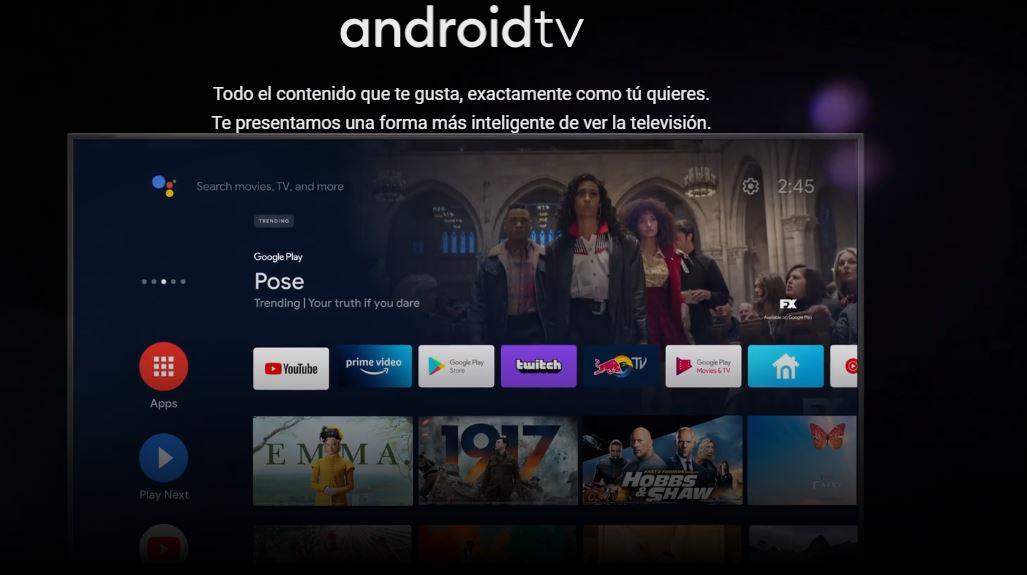
Asenna Android TV vaihe vaiheelta
Prosessi on enemmän tai vähemmän vaikea riippuen siitä, mitä käsitteitä hallitsemme ja jos jossain vaiheessa olemme kuulleet LineageOS:stä , avoimen lähdekoodin Android-haarukka. Siksi, kun olemme selvittäneet sinulle asettamamme edellytykset, on aika ryhtyä toimiin.
Ensinnäkin meidän on kyettävä avaa bootloader Amazon-laitteesta. Tämän saavuttamiseksi sinun on suoritettava Linux asennus tietokoneellesi ja asenna nämä ohjelmistot : python3, PySerial, PyUSB, adb ja fastboot.

Tarkista tämän jälkeen, että käyttöjärjestelmässäsi (jos käytät Linuxia) ModemManager on poistettu käytöstä. Kun tämä on tehty, voimme aloita työskentely Fire TV Stickin kanssa . Siksi meidän on avattava selain, jota tavallisesti käytämme ja lataa seuraava tiedosto . Tarkemmin sanottuna se on pakattu kansio, joka tarjoaa meille tarvittavat koodit laitteen käynnistyslataimen lukituksen avaamiseen. Tuolloin meidän on noudatettava näitä vaiheita:
- Suorita komento " sudo ./bootrom-step.sh ".
- Liitä Fire TV tietokoneeseesi mikro-USB:lla ja suorita komento " ./fastboot-step.sh "
- Nyt sinun on asennettava LineageOS 18.1 Fire TV:lle Githubilta .
- Ja jos lataat Open GApps (valitut ARM, Android 11 ja tvmini), saat Google-sovelluksia Fire TV:hen.
- Kun sinulla on kaikki tiedostot, siirtää ne Amazon-laitteeseen .
- Liitä seuraavaksi Fire TV televisioon ja käynnistä se palautustilaan päästäksesi TWRP:hen . Paina mikro-USB-portin kautta kytketyn näppäimistön vasenta nuolinäppäintä virran kytkemisen aikana.
- Sisällä sinun on pyyhittävä Päiväys , järjestelmä ja Kätkö osioita.
- Etsi sitten TWRP:llä tiedostot, jotka olimme siirtäneet ja klikkaa Lineage OS 18.1 tiedosto. Flasha sitten myös Google Apps -tiedosto.
- Lopuksi käynnistä laitteesi uudelleen, jotta voit nauttia Android TV:stä.